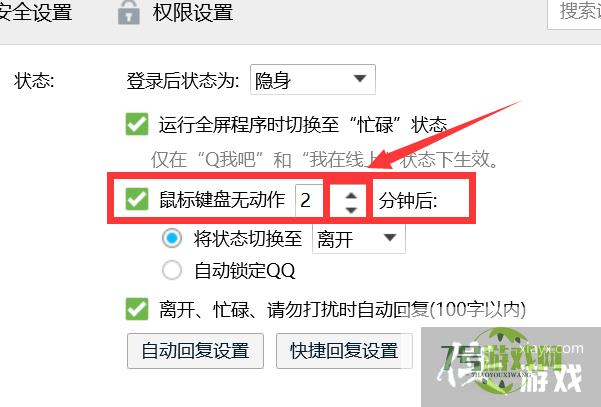如何调整鼠标键盘无动作的时间设定?
来源:互联网 | 时间:2024-10-21 01:55:33
在电脑上,我们在使用QQ的时候,想要调整鼠标键盘无动作的时间设定,该怎么做呢?接下来,小编就和大家分享具体做法。1、打开我们电脑上的QQ,登录我们的账号。2、点击左下角【三】图标,如图。3、点击【设置】,如图。4、点击【基本设置】,如图。5
在电脑上,我们在使用QQ的时候,想要调整鼠标键盘无动作的时间设定,该怎么做呢?接下来,小编就和大家分享具体做法。
1、打开我们电脑上的QQ,登录我们的账号。
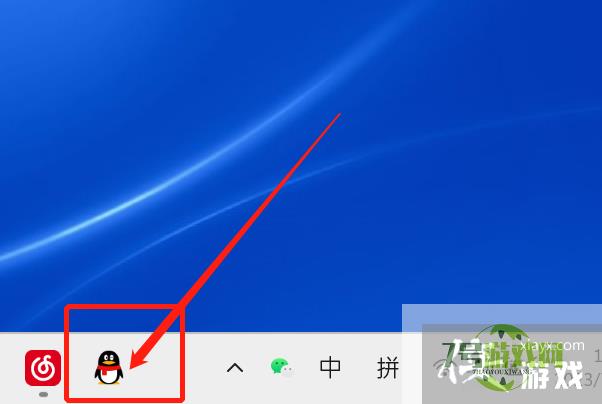
2、点击左下角【三】图标,如图。
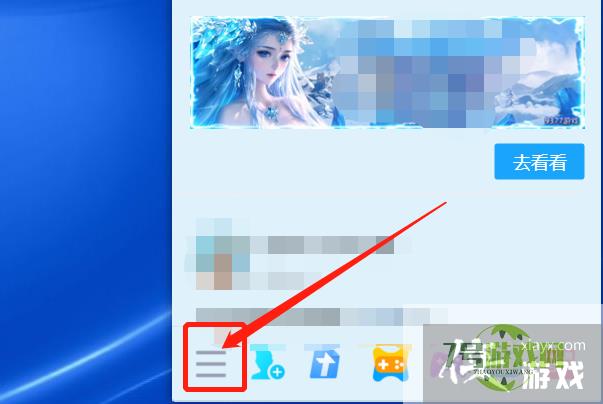
3、点击【设置】,如图。
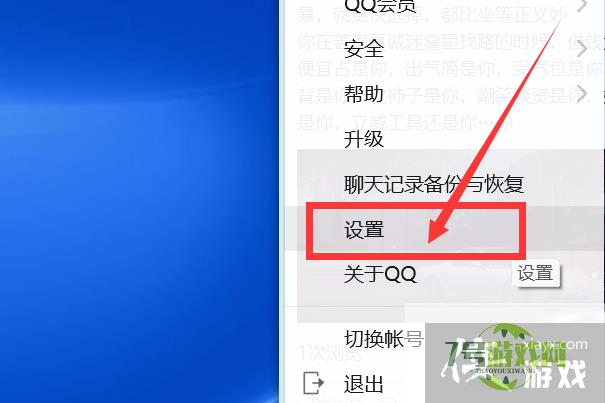
4、点击【基本设置】,如图。
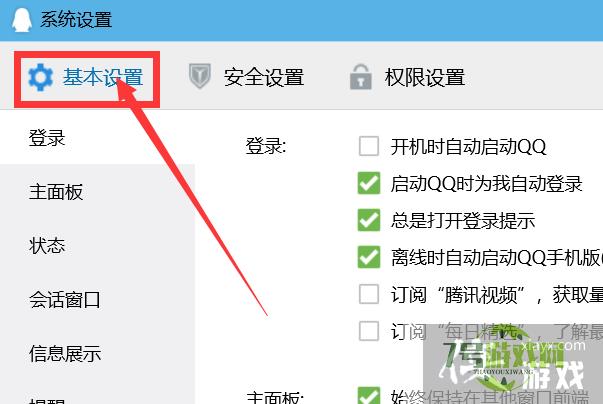
5、点击【状态】,如图。
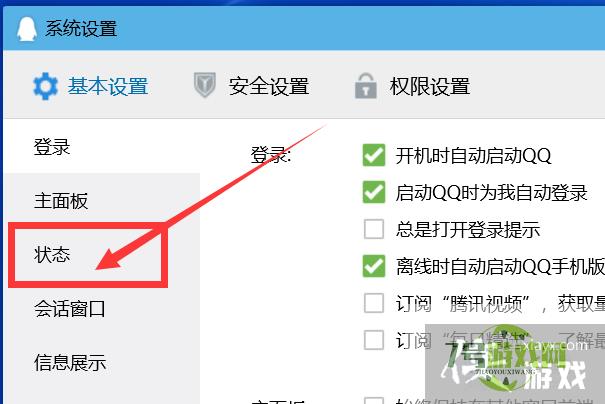
6、点击【 鼠标键盘无动作2分钟后的上下标,调整我们需要的分钟数】,如图。这样,就能把时间调整成我们想要的时间啦~